Mudanças entre as edições de "Taxímetros"
| Linha 60: | Linha 60: | ||
<br><br> | <br><br> | ||
| − | Relatório Diário | + | === Relatório Diário === |
O relatório diário deve ser gerado antes da equipe sair a campo para a fiscalização | O relatório diário deve ser gerado antes da equipe sair a campo para a fiscalização | ||
Edição das 13h02min de 28 de dezembro de 2020
Taxímetros
Índice
Processos
Tela
Pesquisa de Dados
Para verificar os dados do taxímetro no SGI Móvel basta clicar no ícone "Pesquisar".
O usuário precisa escolher um dos campos abaixo para realizar a pesquisa e depois clicar em OK.
O sistema ira direcionar para a tela do proprietário. Os dados são carregados automaticamente. O fiscal pode alterar os dados caso seja necessário.
Para exibir o instrumento o usuário deve clicar em "Ins".
Na tela "Lista de Instrumentos" o sistema vai exibir os taxímetros do proprietário. Se tiver mais de um serão exibidos um abaixo do outro. Para começar a verificação do instrumento o usuário deve clicar na letra V.
Na tela 'Instrumentos" o usuário deve selecionar o tipo de serviço que pode ser: 0 - Periódica ; 2 - Reparo; 13 - Fiscalização.
Depois de conferir os dados acima o usuário clica botão "Dados" que são referente ao taxímetro.
-Placa: número da placa do veiculo.
-UF: Estado do emplacamento do veiculo.
-Marca: marca do veiculo.
-Ano: ano da fabricação do veiculo.
-Modelo: Modelo do veiculo.
-Prefixo/Alvará: número do prefixo e alvará.
-Venc.: Vencimento do Alvará.
-Munícipio: cadastro do munícipio aonde foi obtido o alvará para trabalhar com o taxi.
-Pneus tipo: Selecionar os tipos de pneus.
-Circunferência: Circunferência dos pneus.
-Aro: aro dos pneus
-Pressão: pressão dos pneus
-Constate w: valor da constante w
-Nº cinta mag: número da série da cinta magnetica.
-Nº mód de insp.: número da série do modulo de inspeção.
-Aba Dados: São os dados acima referenciados.
-Aba GRU: o fiscal pode informar o número da GRU para verificar se foi paga ou não.
-Aba Selagem: conferir se número da selagem que consta no taxímetro é o mesmo do coletor.
-Fisc. Perman.: dados referente a fiscalização permissionária, por exemplo, se o credenciamento esta valido.
Nota: Os campos "Nº cinta mag." e "Nº mód de insp." estão sendo implantados no sistema SGI Movel e SGI para atender a Portaria do Inmetro nº 338/2019.
No SGI este dois campos foram implementads na tela IN2110 - Cadastro de itens - Menu 2.1.1
O cadastro dos dados nestes campos pode ser feito tanto no SGI como no SGI Movel e a atualização dos dados será realizado nos dois ambientes através do "Sincronizar com SGI". Estas informações serão exibidas, também, no certificado.
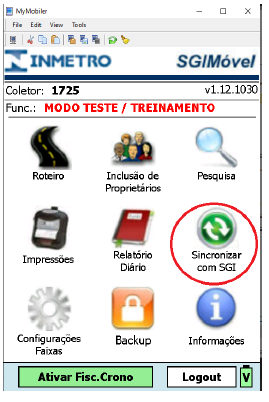
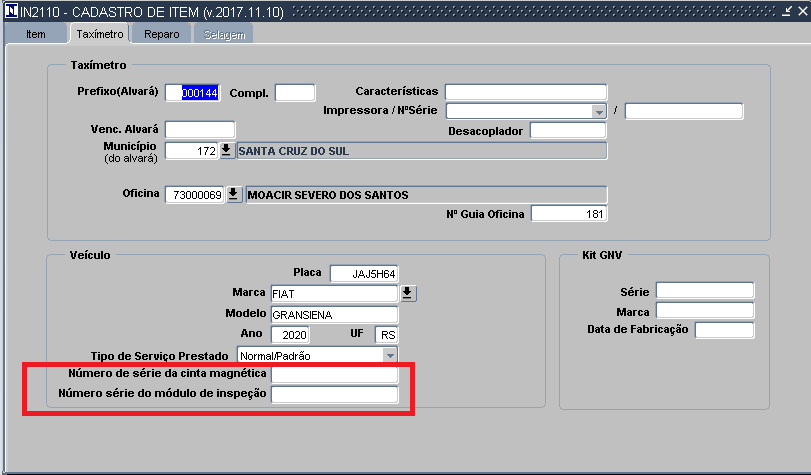
Relatório Diário
O relatório diário deve ser gerado antes da equipe sair a campo para a fiscalização
Resultado da fiscalização
O fiscal deve informar no termino da inspeção o resultado da inspeção que pode ser: 4 - Aprovado; 5 - Reprovado; 6 - Interditado; 7 - Apreendido; 10 - Não Verificado; 11 - Excluído.
No campo "Marca VR" a marca de verificação é sugerida, automaticamente, pelo sistema e o usuário deve informar, somente, o digito.
Impressão do Certificado
Para impressão do certificado deve acessar Painel de Impressões e clicar em Cerificado de Verificações.
Na tela de impressão do Certificado de Verificação, selecione o instrumento para a impressão, clique em “Impressora HP Jato de Tinta / Laser”, selecione a forma de conexão, no caso foi selecionado “Wifi”, e por fim, clique no botão “Imp” para imprimir
O Certificado de Verificação deve ser impresso exibindo os campos de Número de Série da Cinta Magnética e Número de Série do Módulo de Inspeção:











